أنت تحب هاتف OPPO ولكن لديك مشكلة نقص الذاكرة لأن هناك العديد من الملفات التي يجب حفظها. ستشاركك هذه المقالة 11 طريقة تساعدك على تحرير المساحة بسرعة!
 |
11 طريقة لتوفير المساحة على هواتف OPPO
إذا كانت ذاكرة هاتف OPPO الخاص بك ممتلئة تقريبًا ولا تعرف كيفية التعامل معها، فيرجى الرجوع إلى الطرق البسيطة التالية لتحسين مساحة التخزين.
تنظيف ذاكرة الهاتف
تُعد هذه إحدى الطرق الأكثر فعالية لتحرير المساحة، وإزالة الملفات المؤقتة والذاكرة المؤقتة والبيانات غير الضرورية. اتبع الخطوات التالية:
الخطوة 1: أولاً، افتح تطبيق الإعدادات على الشاشة الرئيسية.
الخطوة 2: حدد التخزين ثم انقر فوق تنظيف لحذف الملفات غير المرغوب فيها.
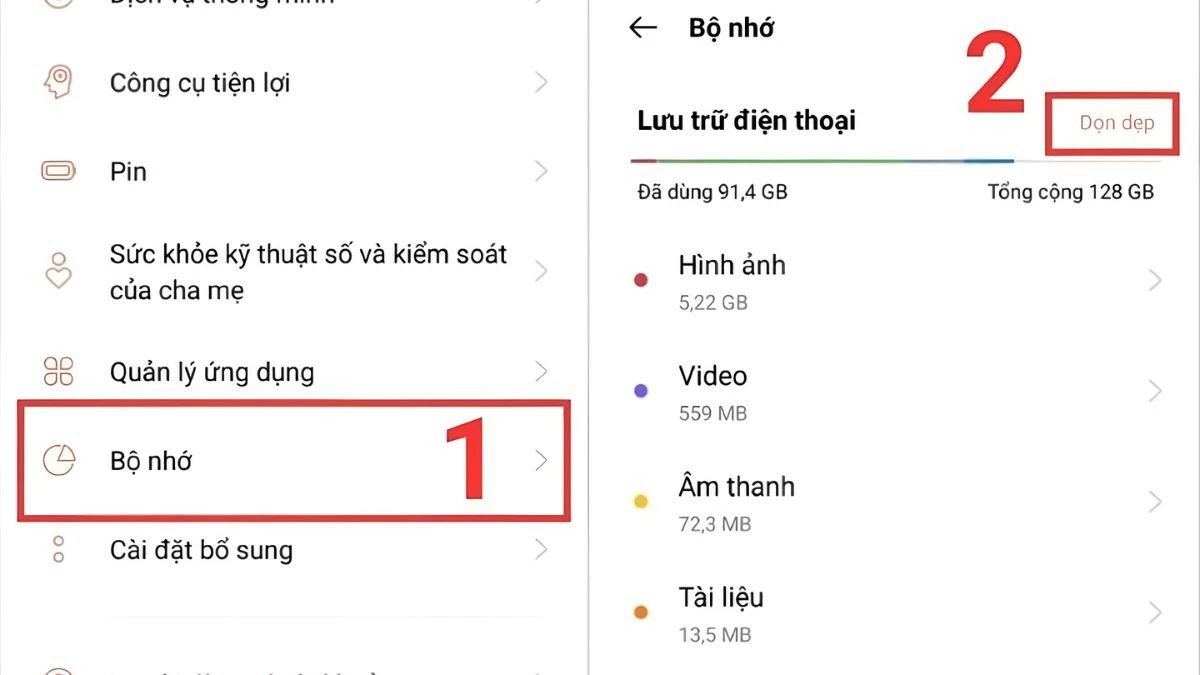 |
الخطوة 3: تابع، بعد تحديد "تنظيف" ، سيقوم النظام بمسح البيانات في غضون ثوانٍ قليلة. بمجرد اكتمال العملية، انقر فوق حذف لتحرير مساحة على الفور.
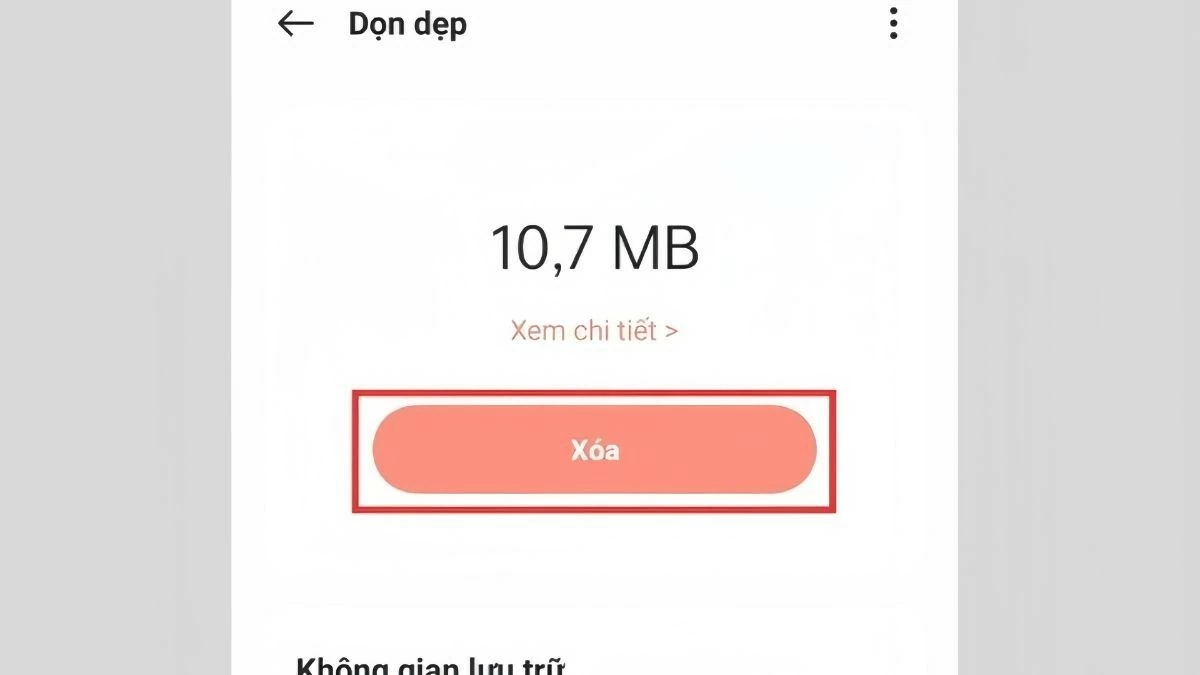 |
إزالة التطبيقات غير الضرورية
يشغل كل تطبيق قدرًا كبيرًا من المساحة، لذا فإن حذف التطبيقات غير المستخدمة سيساعد في تحسين الذاكرة وتحسين الأداء. لإزالة تطبيق على OPPO، قم بما يلي:
الخطوة 1: أولاً، افتح الإعدادات على هاتفك.
الخطوة 2: حدد إدارة التطبيقات ، ثم انقر فوق قائمة التطبيقات .
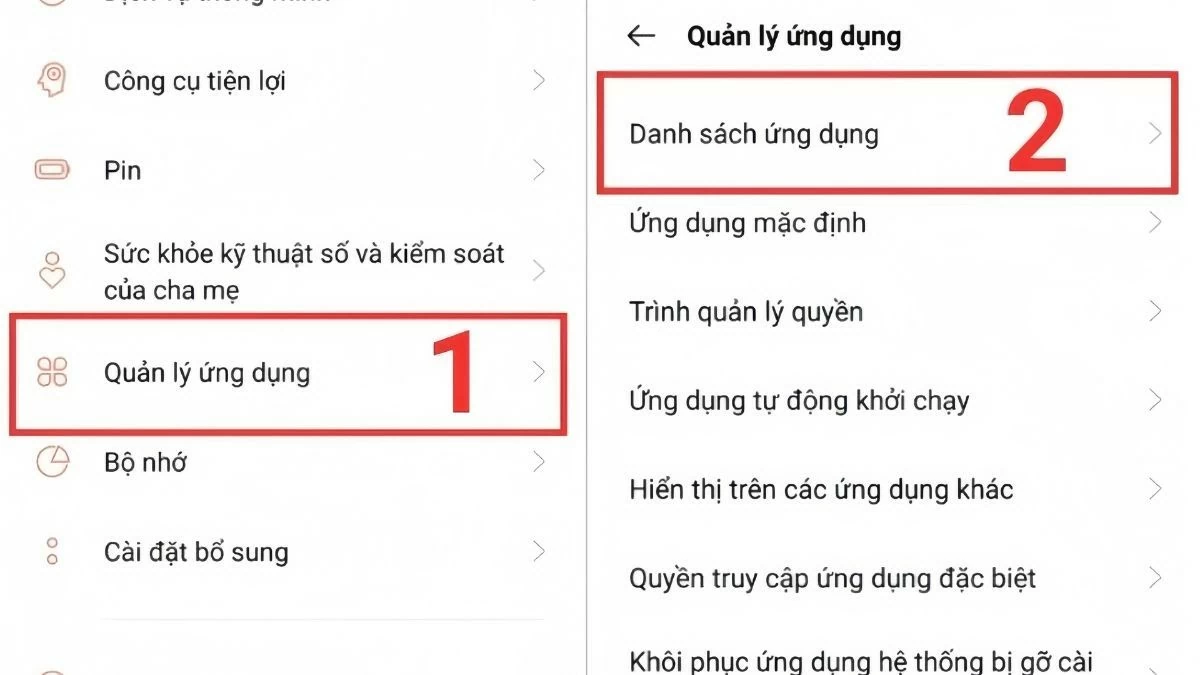 |
الخطوة 3: عندما تظهر قائمة التطبيقات، حدد التطبيق غير الضروري واضغط على إلغاء التثبيت . ثم قم بالتأكيد بالضغط على موافق لإكمال العملية.
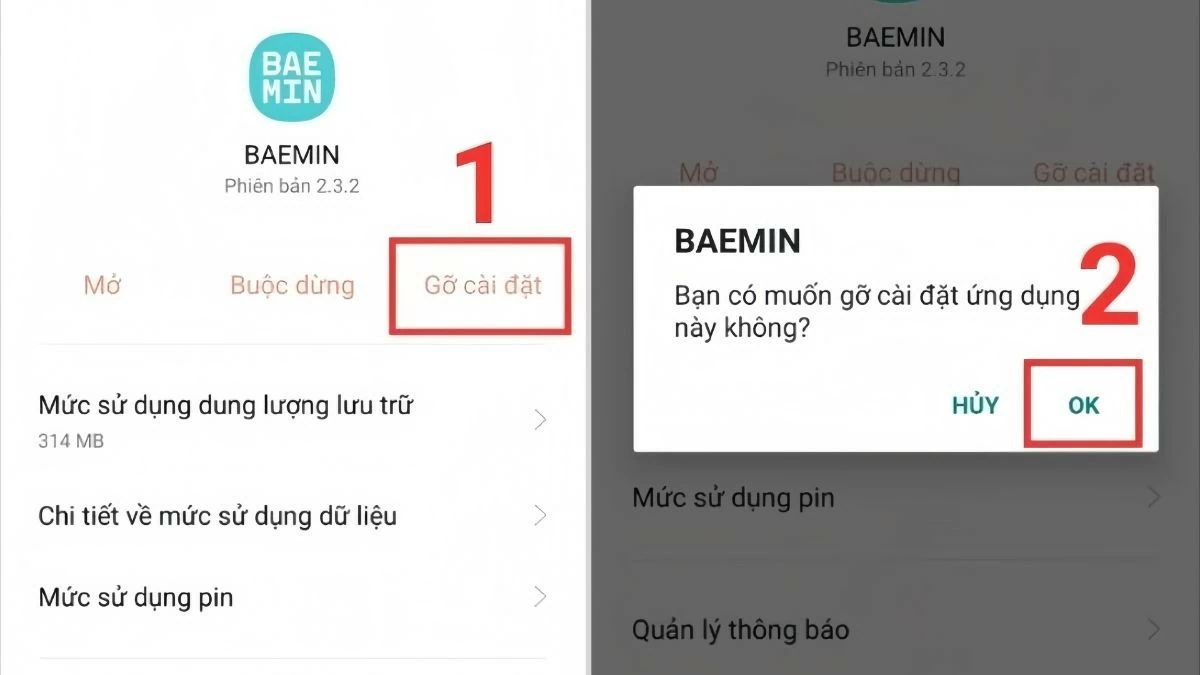 |
حذف الصور ومقاطع الفيديو المكررة
لتحرير بعض المساحة على هاتف OPPO الخاص بك، يمكنك حذف الصور ومقاطع الفيديو المكررة. عند التقاط الصور أو تسجيل مقاطع الفيديو بشكل متكرر، فمن المحتمل أن تصبح الملفات المخزنة مكررة أو مهتزة أو ضبابية. إليك طريقة بسيطة لتحرير مساحة التخزين على جهازك بسرعة:
الخطوة 1: افتح تطبيق الصور وانتقل إلى الكل . بعد ذلك، حدد جميع الصور ومقاطع الفيديو المكررة التي تريد حذفها، ثم انقر فوق حذف للتخلص منها.
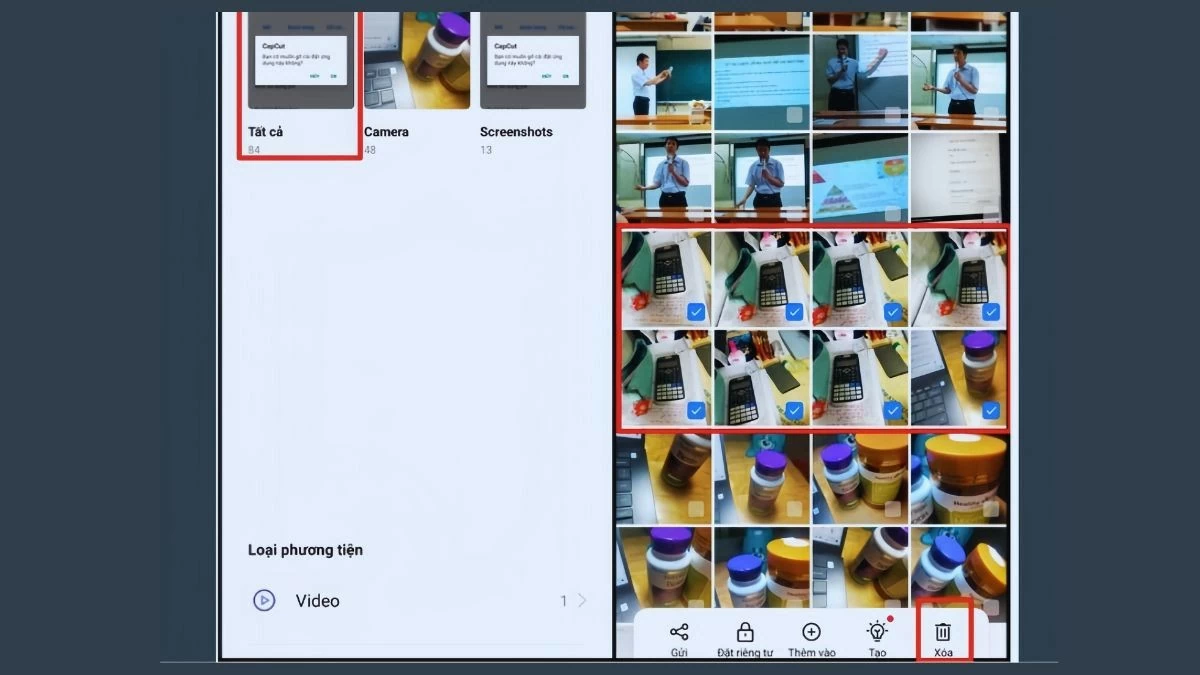 |
الخطوة 2: ارجع إلى الألبومات وحدد "المحذوفة مؤخرًا" . قم بتحديد جميع الصور ومقاطع الفيديو التي قمت بحذفها للتو، ثم انقر فوق حذف للأبد لإزالتها تمامًا من هاتفك.
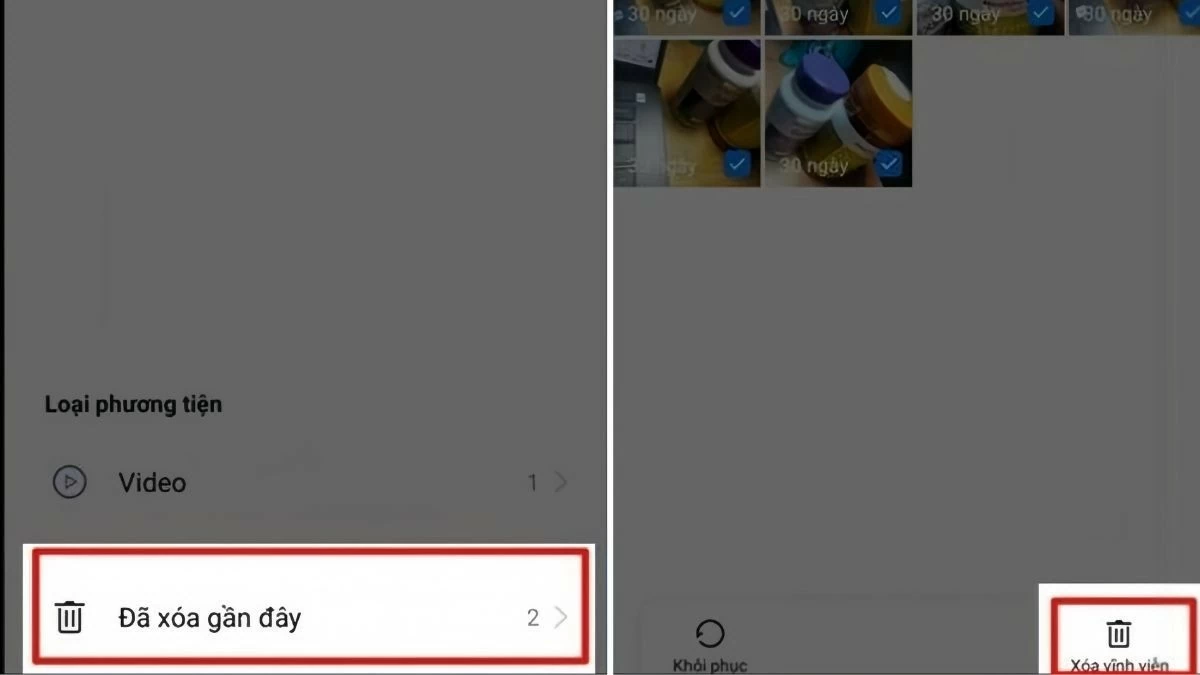 |
مسح ذاكرة التخزين المؤقت
إحدى الطرق الفعالة لتحرير المساحة على هواتف OPPO هي مسح ذاكرة التخزين المؤقت. يقوم ذاكرة التخزين المؤقت بتخزين البيانات المؤقتة من التطبيقات، وسوف يؤدي مسح هذه البيانات إلى تحرير مساحة التخزين وتحسين أداء الجهاز.
الخطوة 1: انتقل إلى الإعدادات ، ثم حدد الذاكرة .
الخطوة 2: بعد ذلك، انقر فوق زر التنظيف ، ثم حدد عنصر التطبيقات لبدء عملية مسح ذاكرة التخزين المؤقت.
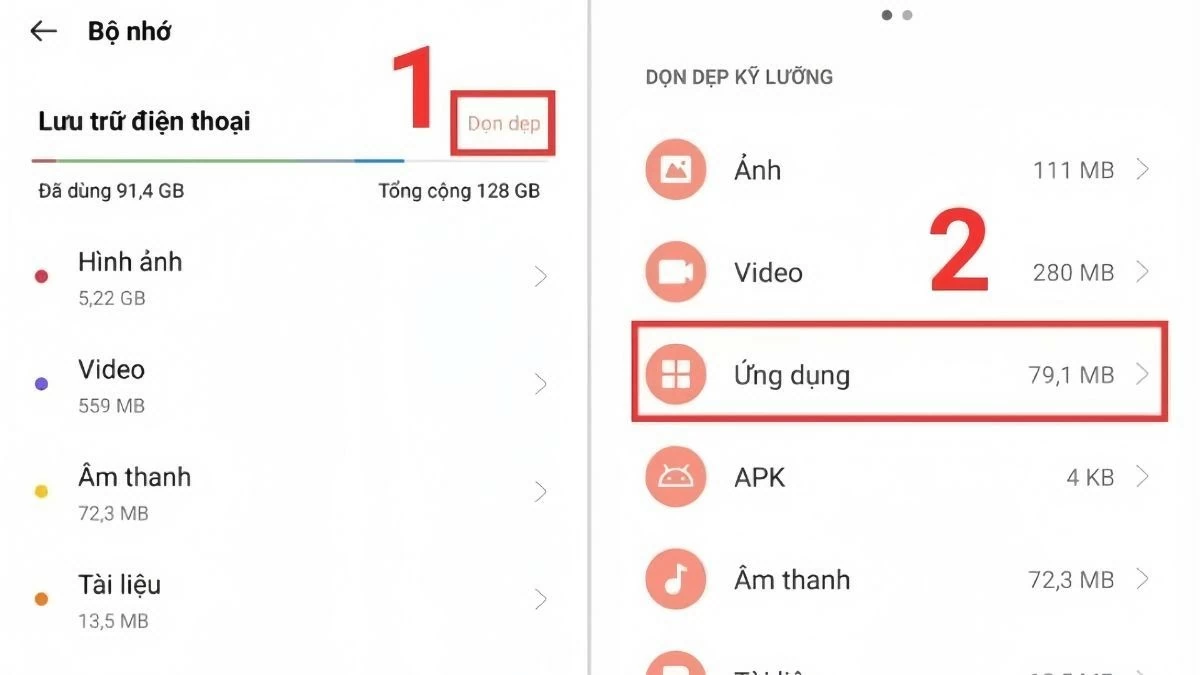 |
الخطوة 3: أخيرًا، انقر فوق زر الحذف وأكد لإكمال العملية.
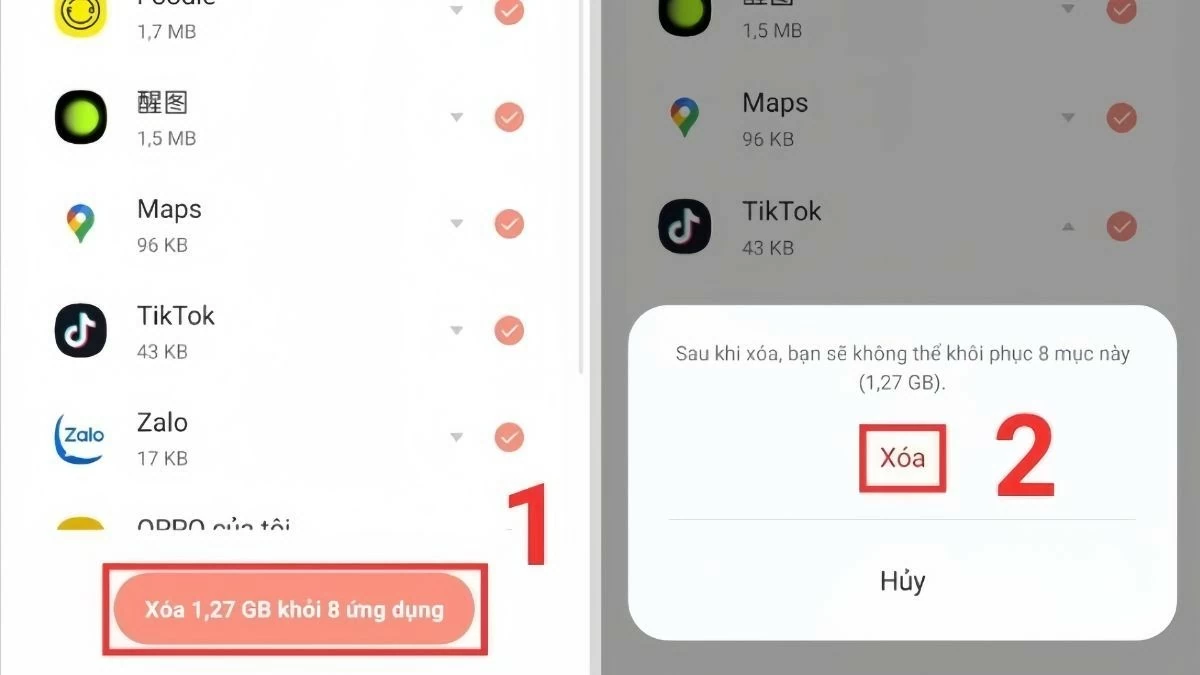 |
حذف الملفات غير الضرورية
تمامًا كما هو الحال مع إلغاء تثبيت التطبيقات غير الضرورية، يجب عليك أيضًا حذف الملفات غير المستخدمة مثل مقاطع الفيديو أو الصور أو المستندات لتحرير مساحة التخزين. لتحرير مساحة على هاتف OPPO الخاص بك عن طريق حذف الملفات غير الضرورية، اتبع الخطوات التالية:
الخطوة 1: أولاً، انتقل إلى الإعدادات ، ثم حدد التخزين .
الخطوة 2: بعد ذلك، انقر فوق تنظيف . في قسم التنظيف العميق ، انتقل إلى فئات مثل الصور والصوت والفيديوهات والمستندات لحذف الملفات غير الضرورية.
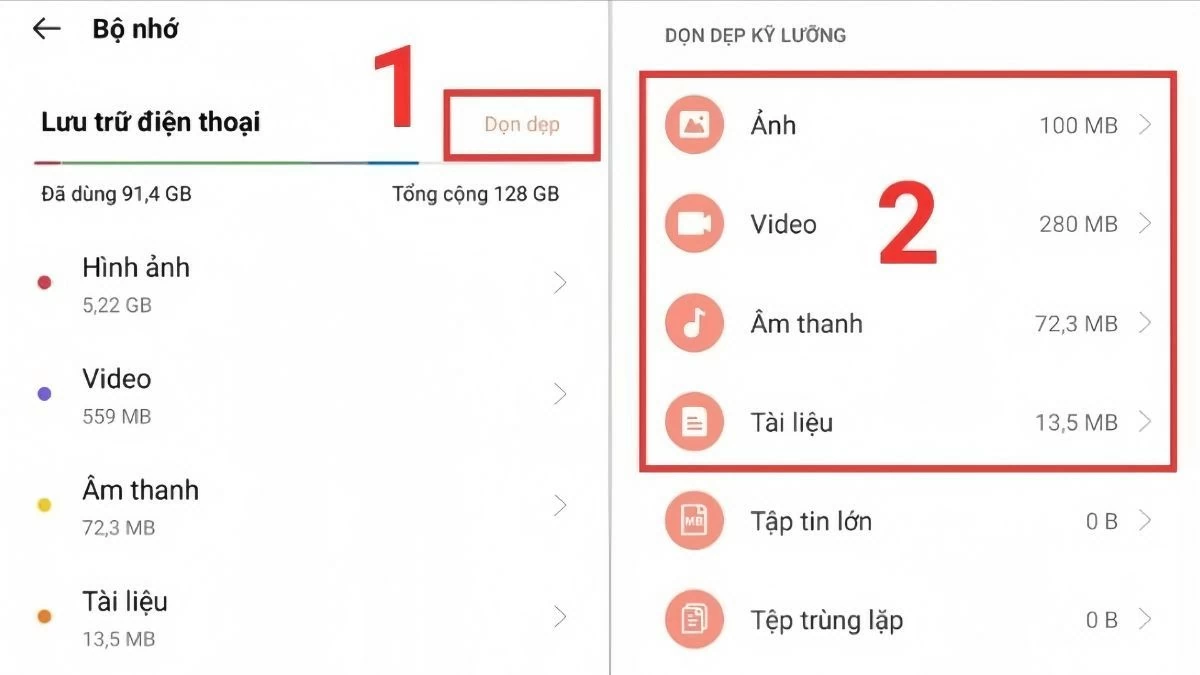 |
دليل للانتقال بفعالية إلى صور Google
الخطوة 1: افتح تطبيق "الصور" على هاتف OPPO الخاص بك.
الخطوة 2: انقر على أيقونة حساب Google في الزاوية اليمنى العليا وحدد "إعدادات الصور".
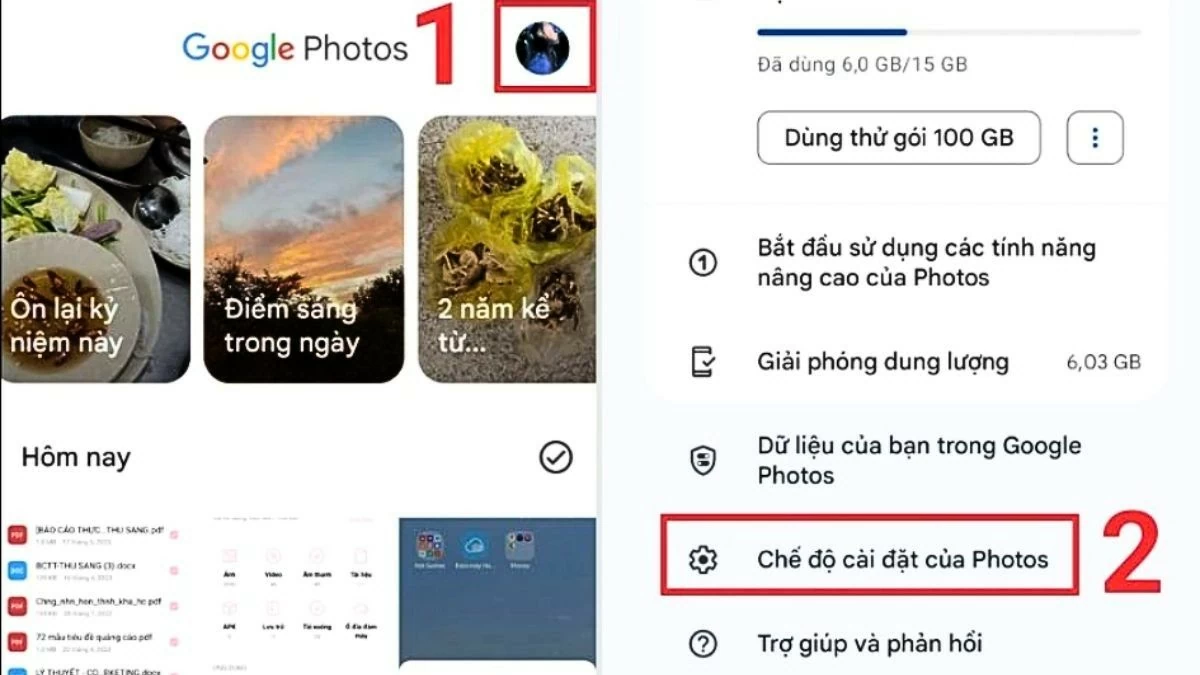 |
الخطوة 3: أخيرًا، انقر فوق "النسخ الاحتياطي" وحرك الزر إلى اليمين لتمكين هذه الميزة.
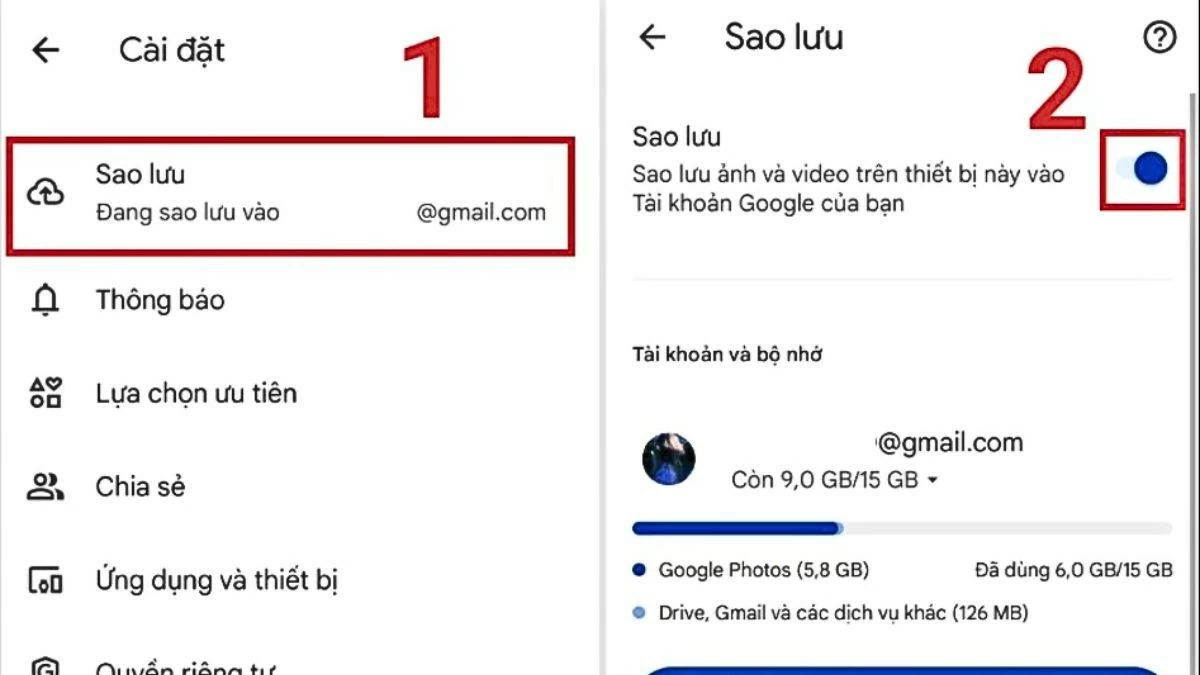 |
نقل مقاطع الفيديو والصور إلى أجهزة أخرى
لتحرير مساحة على هاتف OPPO دون حذف الملفات، يمكنك نقل البيانات إلى منصة أخرى مثل Google Photos. تحافظ هذه الطريقة على البيانات المهمة وتوفر مساحة التخزين.
تعليمات لحذف بيانات متصفح الويب على OPPO
إحدى الطرق الفعالة لتحرير مساحة على هاتف OPPO الخاص بك هي مسح بيانات متصفح الويب. عند استخدام متصفح، يتم استخدام كمية كبيرة من المساحة لتخزين البيانات المؤقتة وملفات تعريف الارتباط والذاكرة المؤقتة وسجل التصفح. فيما يلي تعليمات حول كيفية مسح البيانات على متصفح الويب الخاص بك:
الخطوة 1: أولاً، افتح تطبيق Chrome على هاتفك.
الخطوة 2: اضغط على أيقونة النقاط الثلاث في الزاوية اليمنى العليا من الشاشة، ثم حدد تسجيل الدخول .
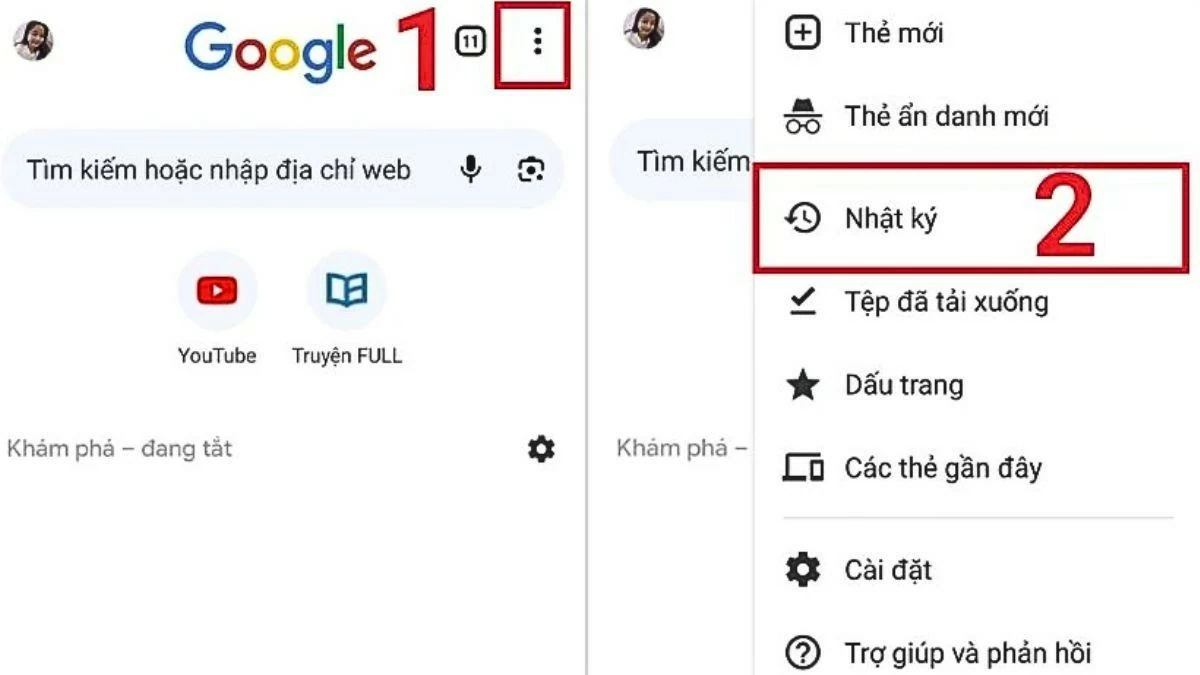 |
الخطوة 3: بمجرد ظهور قائمة سجل البحث، حدد مسح بيانات التصفح .
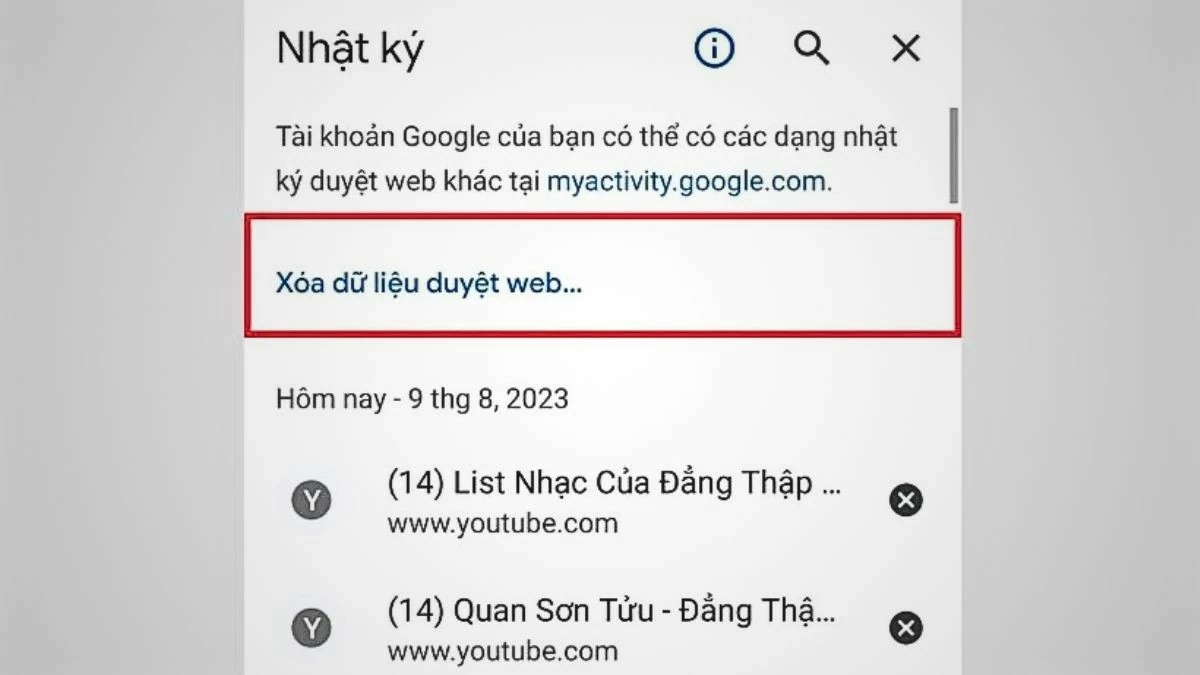 |
الخطوة 4: أخيرًا، انقر فوق مسح البيانات ، ثم حدد مسح للتأكيد مرة أخرى.
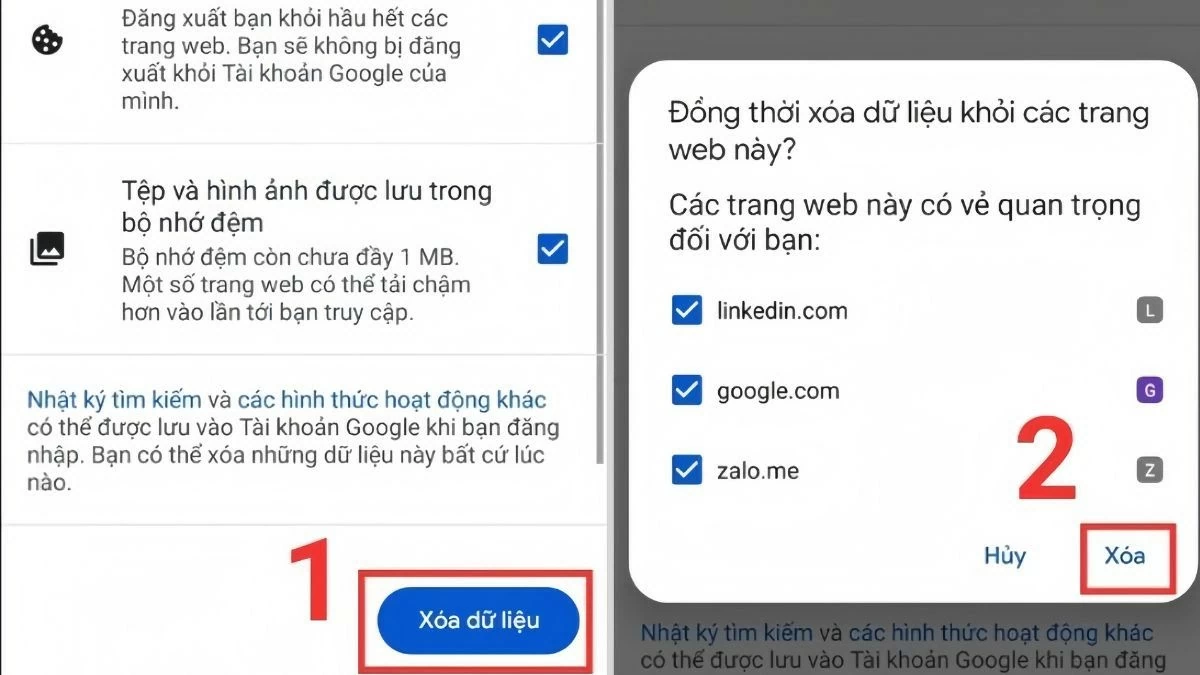 |
تعليمات لحذف بيانات الخرائط غير المتصلة بالإنترنت على هواتف OPPO
هناك طريقة أخرى يمكنك من خلالها تحرير مساحة على هاتف OPPO الخاص بك وهي حذف بيانات الخريطة غير المتصلة بالإنترنت. تعتبر ميزة الخرائط غير المتصلة بالإنترنت مفيدة للغاية، حيث تسمح للمستخدمين باستخدام خرائط Google حتى بدون اتصال بالإنترنت. فيما يلي تعليمات حول كيفية حذف بيانات الخريطة غير المتصلة بالإنترنت:
الخطوة 1: أولاً، افتح تطبيق خرائط Google على هاتفك.
الخطوة 2: في الواجهة الرئيسية، انقر فوق صورة ملف تعريف المستخدم في الزاوية اليمنى العليا، ثم حدد الخرائط غير المتصلة بالإنترنت .
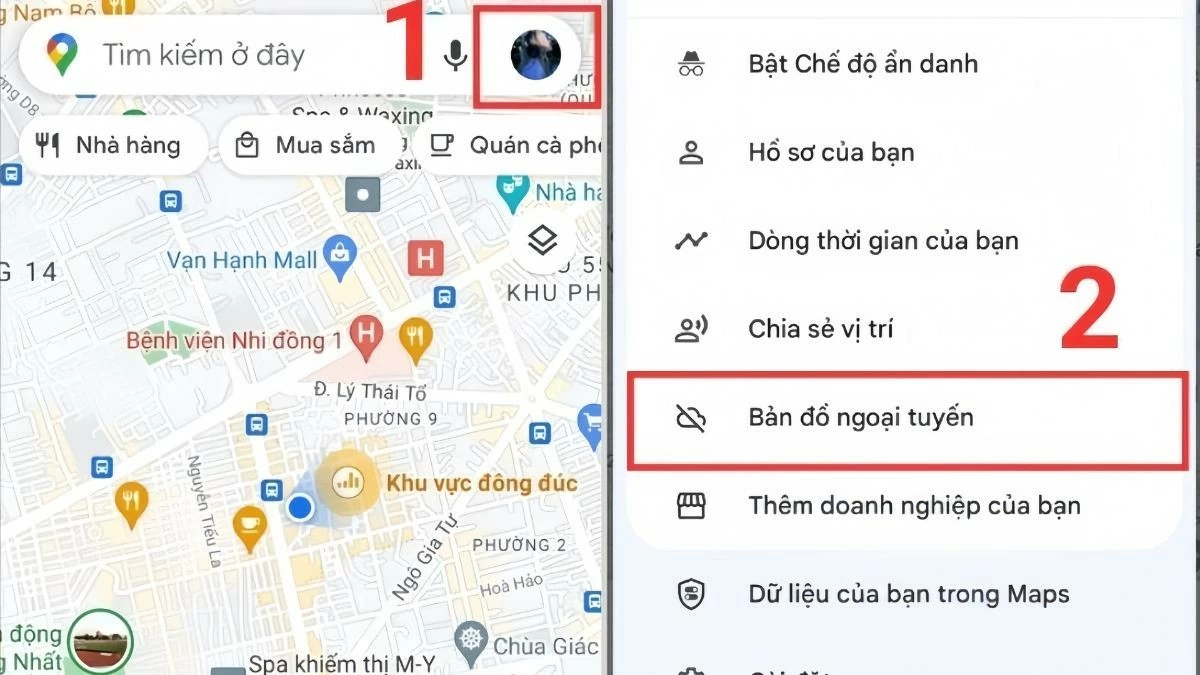 |
الخطوة 3: أخيرًا، انقر فوق أيقونة النقاط الثلاث بجوار الخريطة غير المتصلة بالإنترنت التي تريد حذفها، ثم حدد حذف وأكد بالنقر فوق نعم لإكمال العملية.
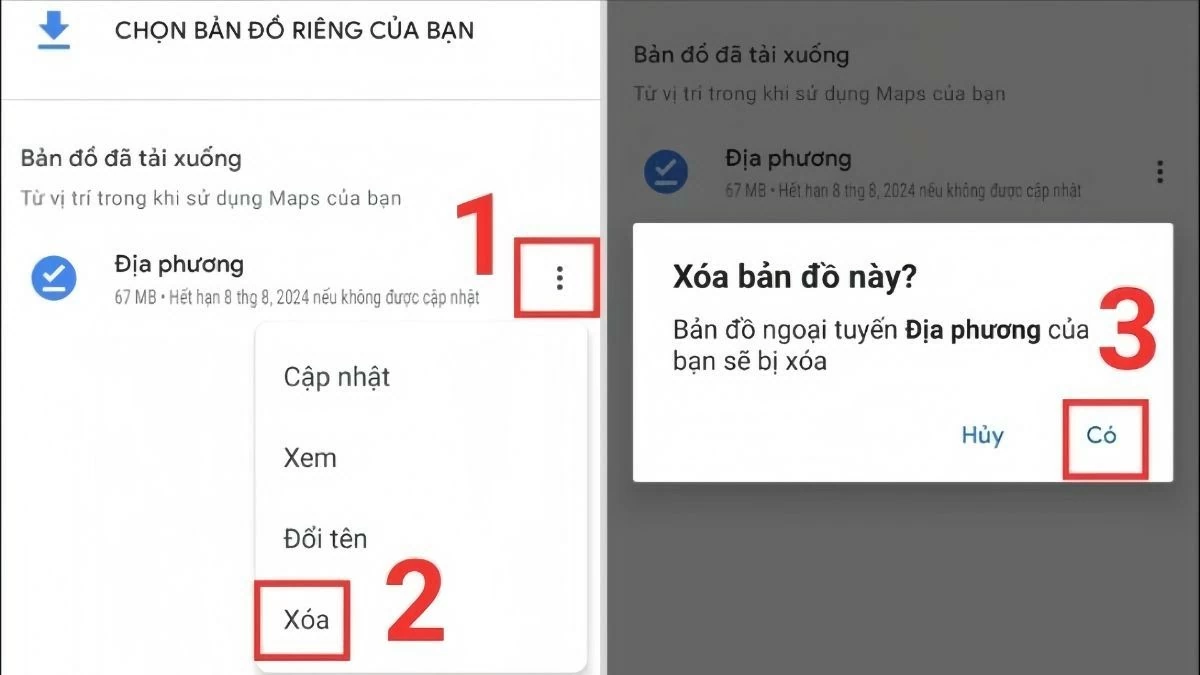 |
تعليمات لحفظ البيانات على الكمبيوتر
الطريقة الفعالة لتحرير ذاكرة هاتف OPPO هي حفظ البيانات على جهاز الكمبيوتر. إذا لم يكن لديك كابل USB، فيمكنك استخدام البلوتوث لنقل البيانات بين جهازين. أولاً، تأكد من تشغيل البلوتوث على كل من هاتفك والكمبيوتر.
الخطوة 1: على جهاز الكمبيوتر الخاص بك، افتح مربع البحث في شريط المهام واكتب إعدادات البلوتوث والأجهزة الأخرى للبحث عن إعدادات البلوتوث والوصول إليها.
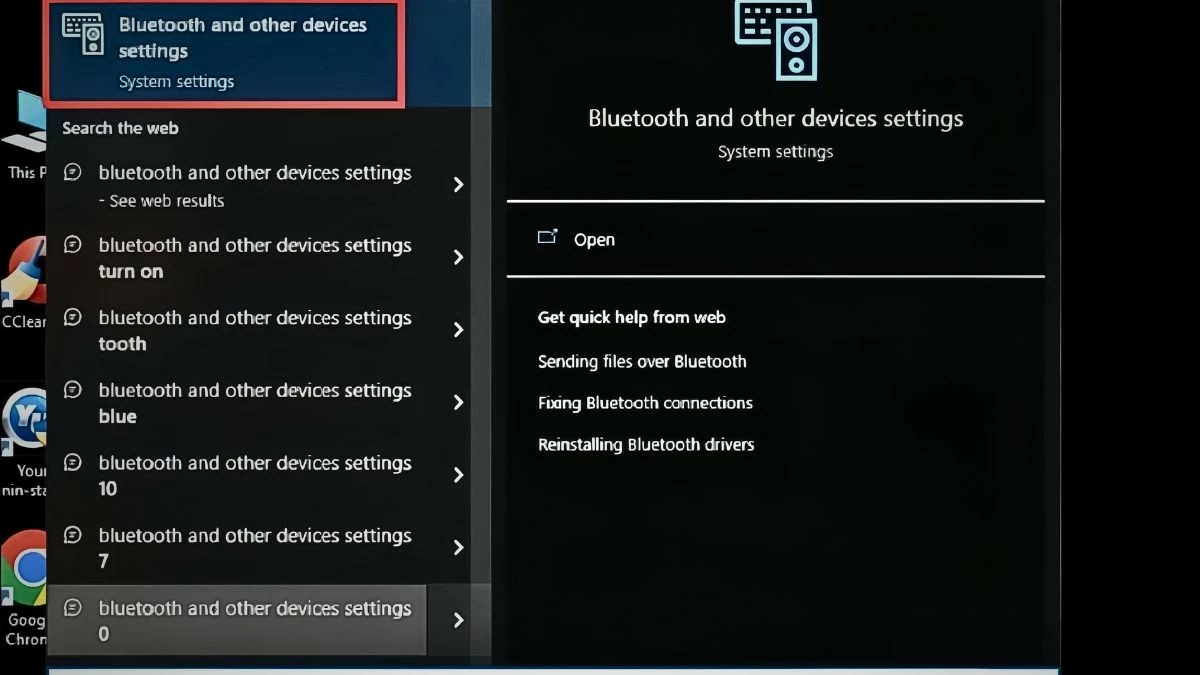 |
الخطوة 2: بعد ذلك، قم بتحويل البلوتوث إلى وضع التشغيل . في هذه المرحلة، سوف ترى اسم الكمبيوتر معروضًا كـ ADMIN .
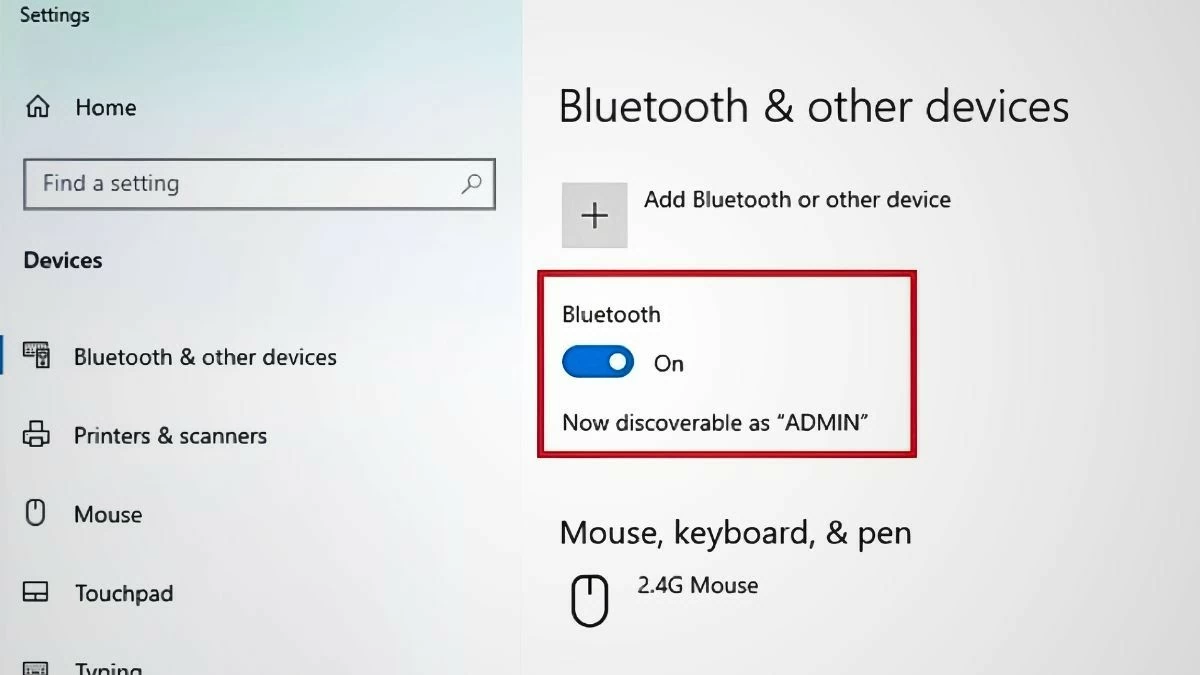 |
الخطوة 3: انقر فوق السهم الموجود على شريط المهام. بعد ذلك، حدد أيقونة البلوتوث وانقر فوق استلام ملف .
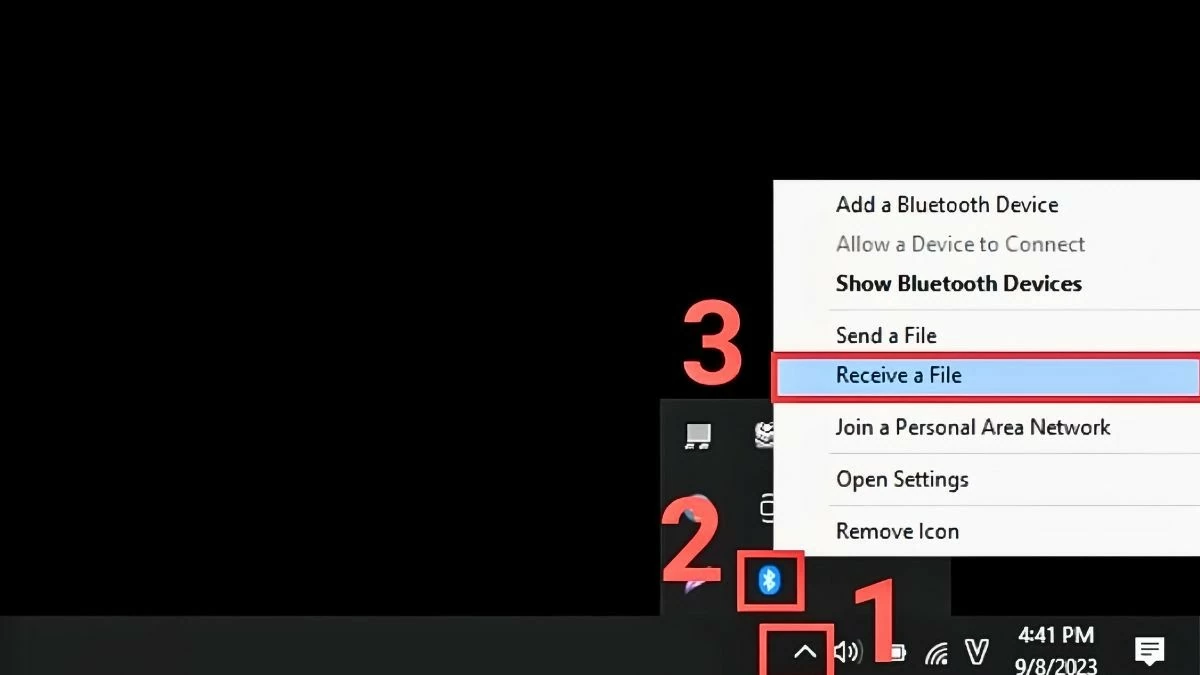 |
الخطوة 4: على هاتفك، حدد الملفات مثل الصور أو مقاطع الفيديو أو المستندات التي تريد نقلها إلى جهاز الكمبيوتر الخاص بك. بعد ذلك، اضغط على زر الإرسال في الزاوية السفلية وحدد البلوتوث .
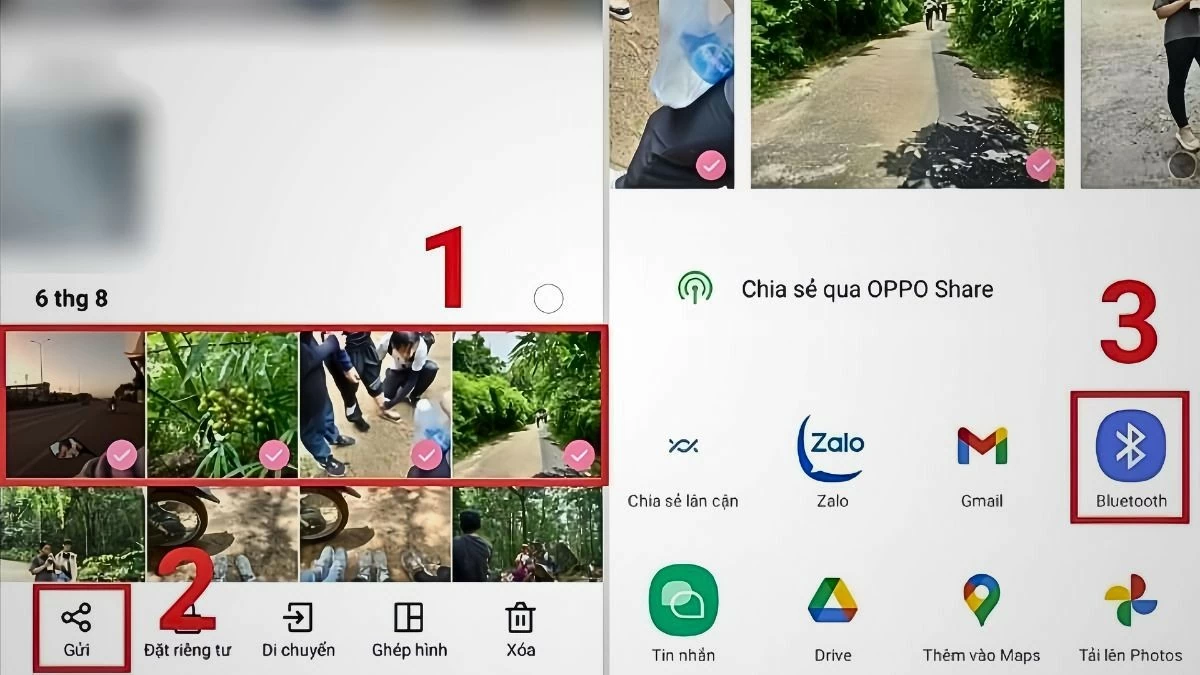 |
الخطوة 5: بعد ذلك، انتظر لحظة حتى يقوم النظام بالبحث عن الأجهزة المتاحة. عندما يظهر اسم الكمبيوتر كـ ADMIN ، ما عليك سوى تحديده حتى يقوم الهاتف بإرسال الصورة تلقائيًا.
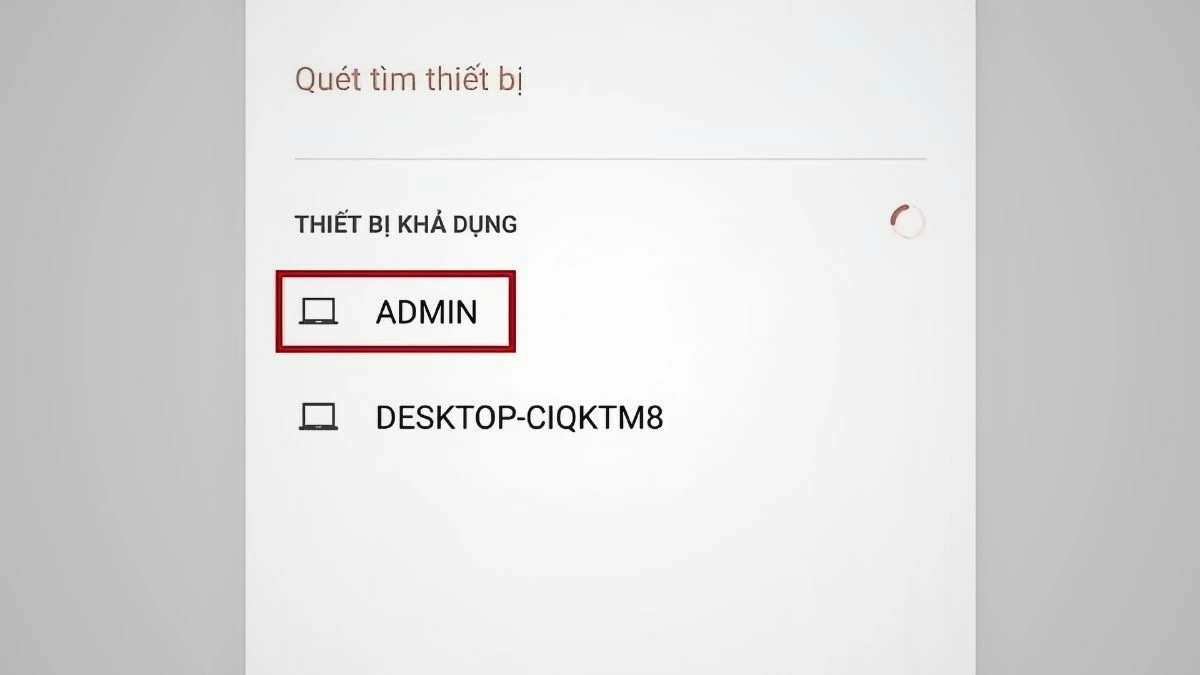 |
الخطوة 6: في هذه الخطوة، قد تكون سرعة المعالجة سريعة أو بطيئة اعتمادًا على حجم الملف. بمجرد الانتهاء من الإرسال، حدد الموقع لحفظ الملف وأخيرًا اضغط على "إنهاء" لإكمال العملية.
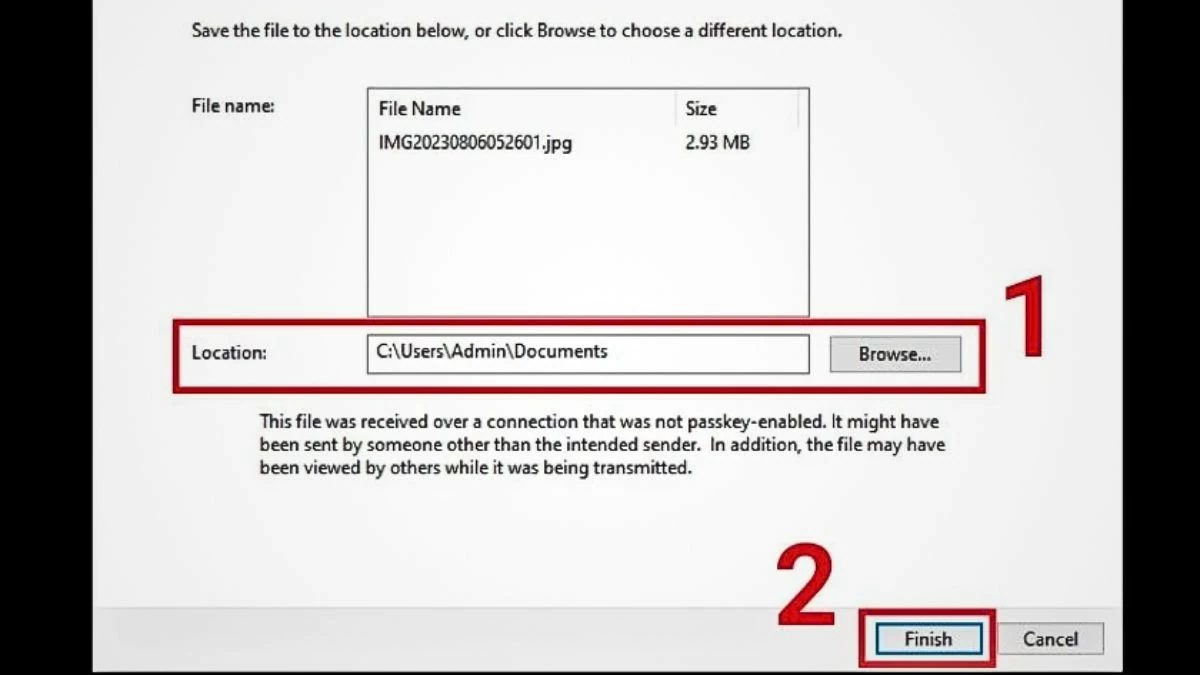 |
كيفية استخدام خدمات التخزين السحابي بفعالية
طريقة أخرى مفيدة لتوفير مساحة على هاتف OPPO الخاص بك هي الاستفادة من خدمات التخزين السحابي مثل Dropbox وGoogle Drive وOneDrive وما إلى ذلك. يمكنك بسهولة تحميل الملفات إلى Google Drive لتوفير مساحة تخزين على هاتفك باتباع الخطوات البسيطة التالية:
الخطوة 1: أولاً، حدد الصور أو المستندات أو الملفات التي تريد تحميلها، ثم انقر فوق زر الإرسال .
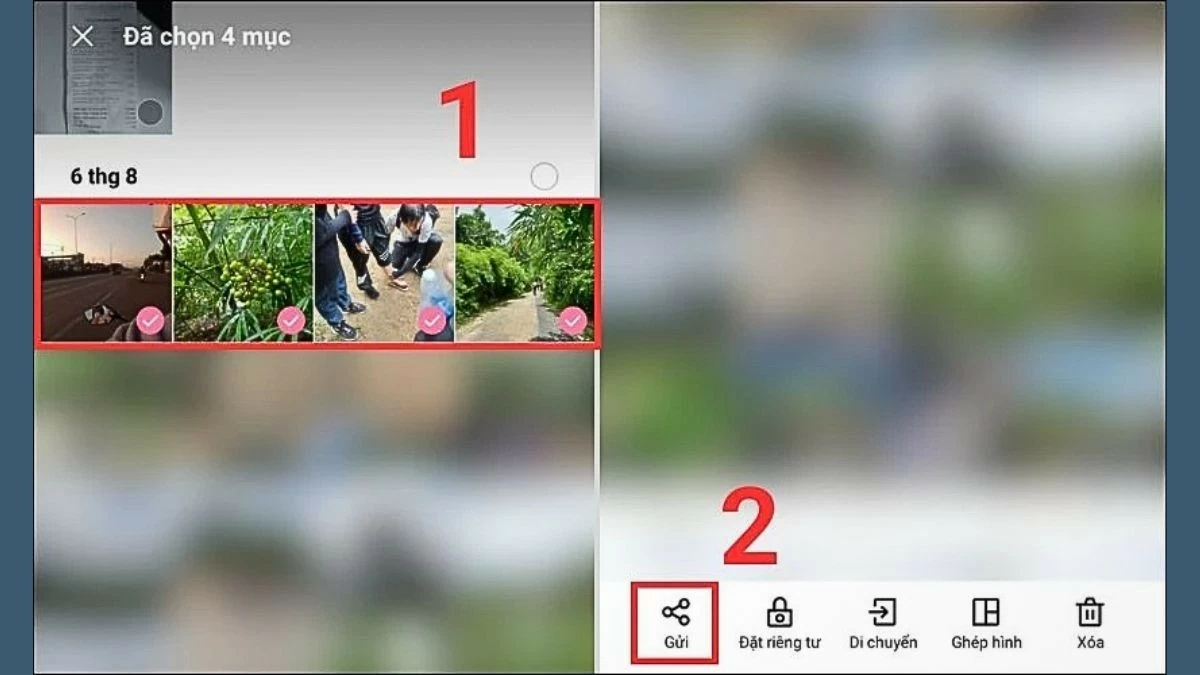 |
الخطوة 2: بعد ذلك، حدد Drive . هنا يمكنك تغيير الموقع وحساب Google الذي تريد تخزين البيانات عليه. بمجرد الانتهاء من الإعداد، ما عليك سوى النقر فوق "حفظ" وانتظر حتى يكمل النظام عملية التحميل.
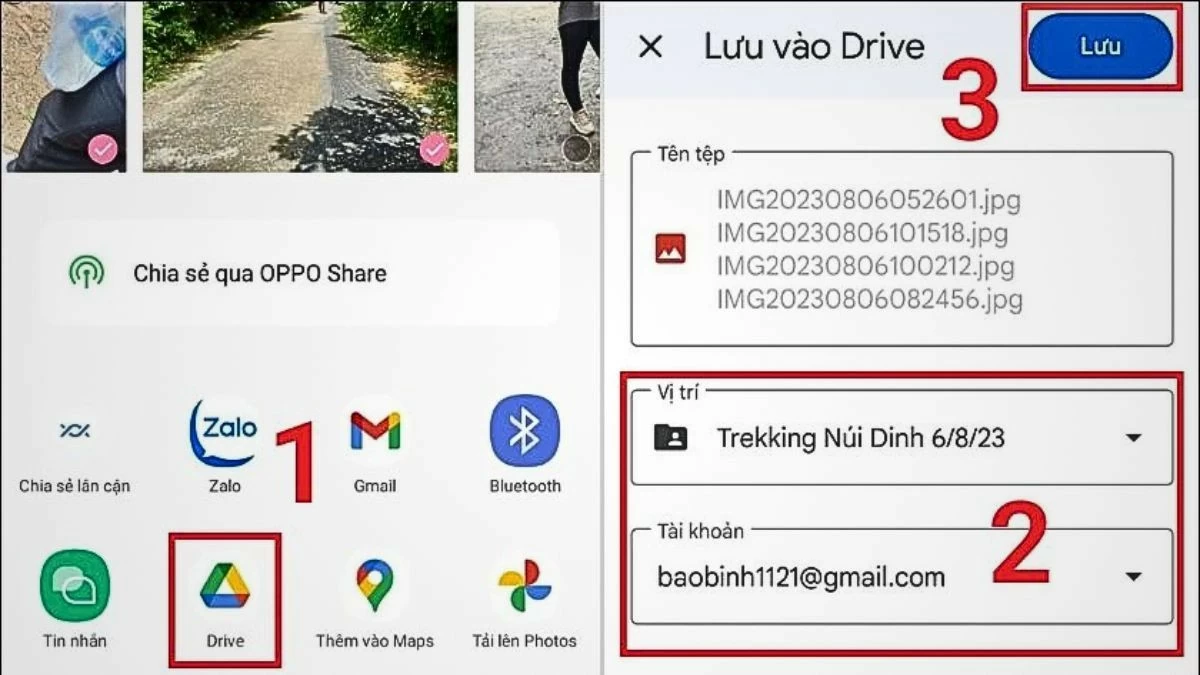 |
كيفية استخدام بطاقة الذاكرة الخارجية كذاكرة رئيسية بسرعة
يعد اختيار بطاقة ذاكرة خارجية كذاكرة أساسية طريقة فعالة لتحرير مساحة على هاتف OPPO الخاص بك والتي يجب أن تجربها. غالبًا ما تتمتع بطاقات الذاكرة الخارجية بسعات كبيرة تصل إلى 512 جيجابايت، مما يسمح لك بتخزين مقاطع الفيديو والصور والملفات بشكل مريح دون القلق بشأن نفاد الذاكرة.
الخطوة 1: أولاً، افتح الإعدادات وحدد التخزين وUSB . بعد ذلك، حدد بطاقة SanDisk SD ضمن وحدة التخزين المحمولة .
الخطوة 2: استمر في النقر على أيقونة النقاط الثلاث في الزاوية اليمنى العليا.
الخطوة 3: ثم حدد تهيئة كذاكرة داخلية .
الخطوة 4: أخيرًا، انقر فوق "مسح وتنسيق" لإكمال إعداد بطاقة SD كتخزين أساسي.
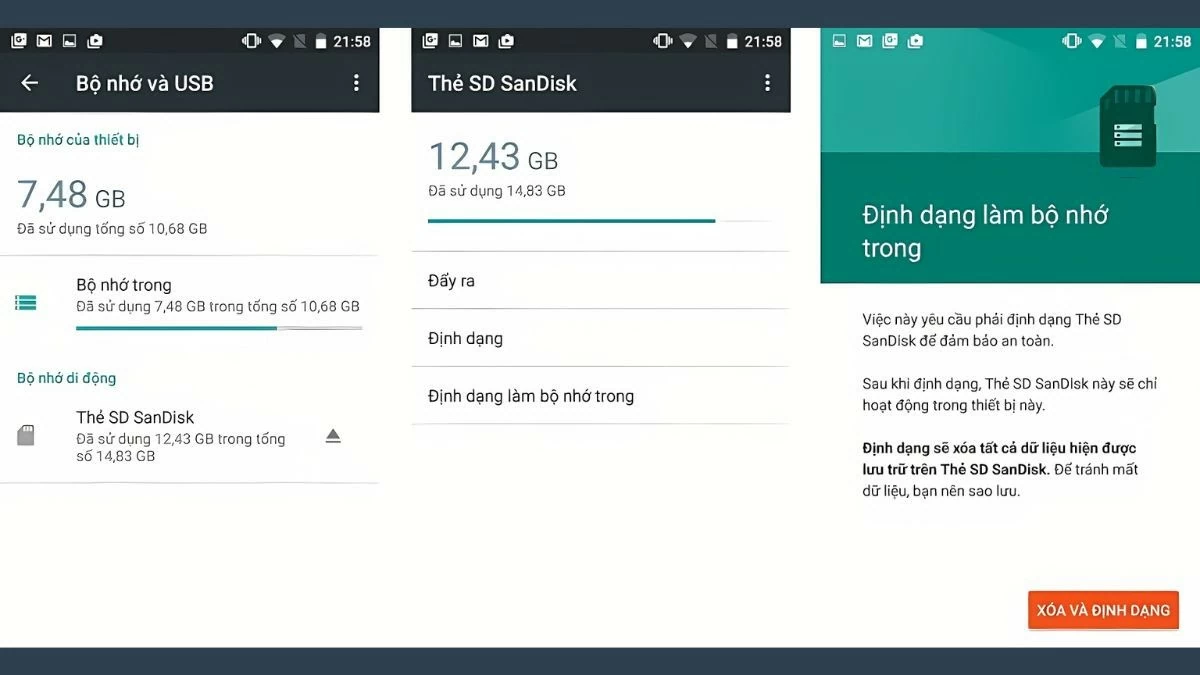 |
لقد لخصت المقالة أعلاه 11 طريقة فعالة وبسيطة لتحرير مساحة الذاكرة لهواتف OPPO. قم بتطبيق إحدى الطرق المذكورة أعلاه لتستمتع بتجربة رائعة وسلسة مع هذا الجهاز التكنولوجي الحديث!
[إعلان 2]
مصدر







![[صورة] رئيس الوزراء فام مينه تشينه ورئيس وزراء مملكة تايلاند بايتونجتارن شيناواترا يحضران منتدى الأعمال الفيتنامي التايلاندي 2025](https://vphoto.vietnam.vn/thumb/1200x675/vietnam/resource/IMAGE/2025/5/16/1cdfce54d25c48a68ae6fb9204f2171a)



























![[صورة] الرئيس لونغ كونغ يستقبل رئيس وزراء مملكة تايلاند بايتونغتارن شيناواترا](https://vphoto.vietnam.vn/thumb/1200x675/vietnam/resource/IMAGE/2025/5/16/52c73b27198a4e12bd6a903d1c218846)





























































تعليق (0)